인디자인_원하는 페이지에서 세자리수 페이지번호 넣기(넘버링 자리수 선택하기)
인디자인에서 번호매기기옵션을 통해, 특정페이지에서 번호를 시작할수 있는 방법을 알아봅니다.
책을 작업할때 용량문제든지, 혹은 용지의 특성상 따로 작업하는경우, 또는 팀으로 작업해서 한권을 만들때 내가맡은 작업물이 1페이지가 아니라 9페이지에서 시작해 15페이지로 끝날때가 있습니다.
아니면 한권을 내가 다 작업하지만 페이지 번호를 첫페이지가 아닌 본문 중간 부분부터 시작해야 하는 경우 사용하는 방법입니다.
그리고 페이지 자리수도 같이 설정할수 있어서 같이 알아보겠습니다.
책이 두꺼운경우 두자리 혹은 세자리에서 끝나는 경우가 있습니다.(보통 번호가 두자리로 끝날땐 '01'부터 시작하고, 세자리로 시작할땐 '001'부터 시작을 합니다.)
이럴때 사용하는, 원하는 페이지에서 넘버를 지정하면서 번호자리수를 지정할수 있는 방법을 알아보겠습니다.
1. 문서를 불러옵니다.(저는 이미 특정 페이지가 넣어져 있는 기존 작업물을 불러왔습니다.)
세번째 페이지에서부터 01로 시작하는게 보이시나요? 이것을 만들어 보겠습니다.
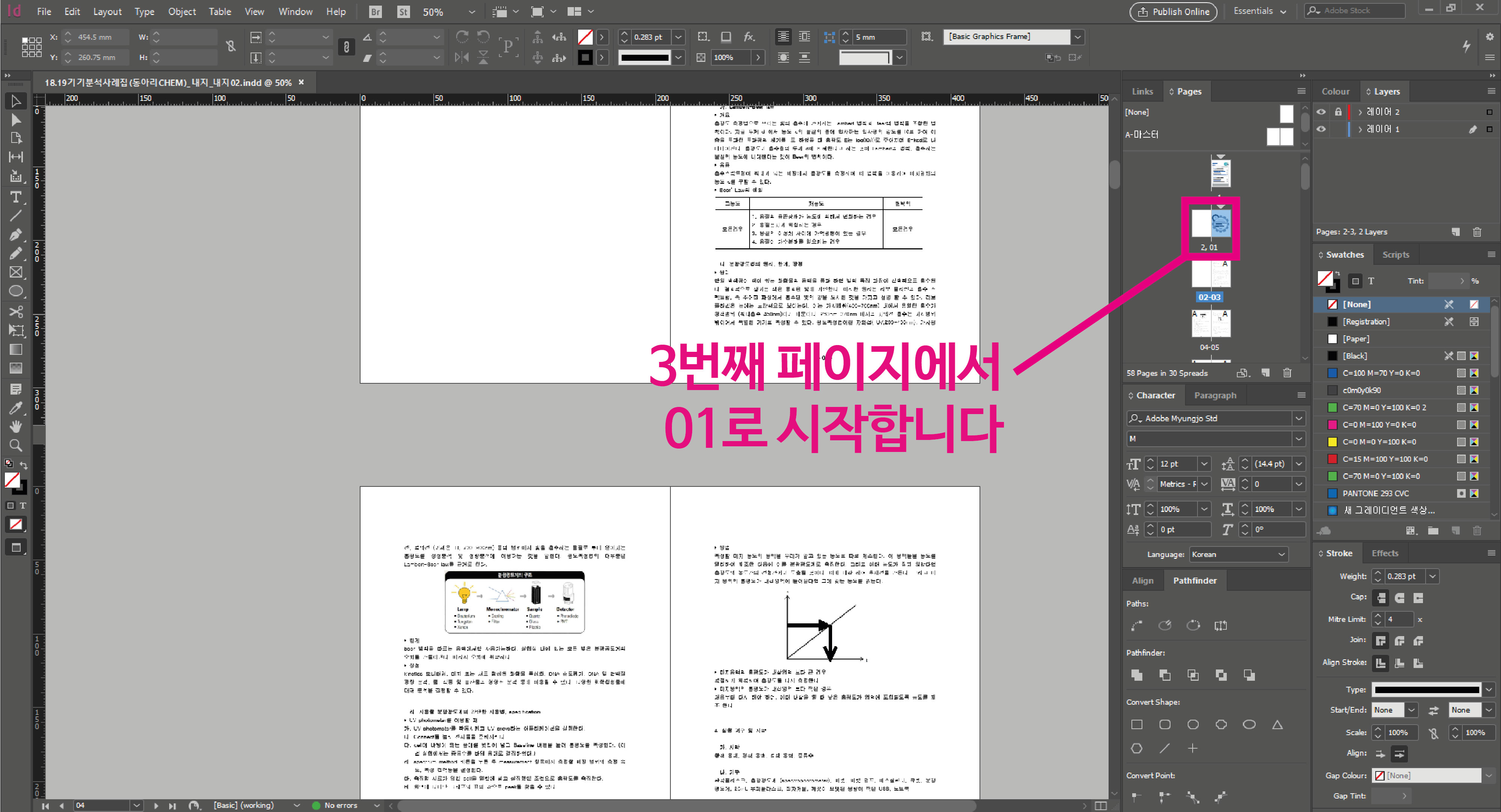
2. 첫번째 페이지에서부터 01로 시작하게 한후에, 다시 세번째 페이지에서 005로 시작하게 해보겠습니다.
첫번째 페이지를 선택후 오른쪽 마우스를 클릭하면 나오는 메뉴중에서 Numbering & Section Option을 선택해줍니다.
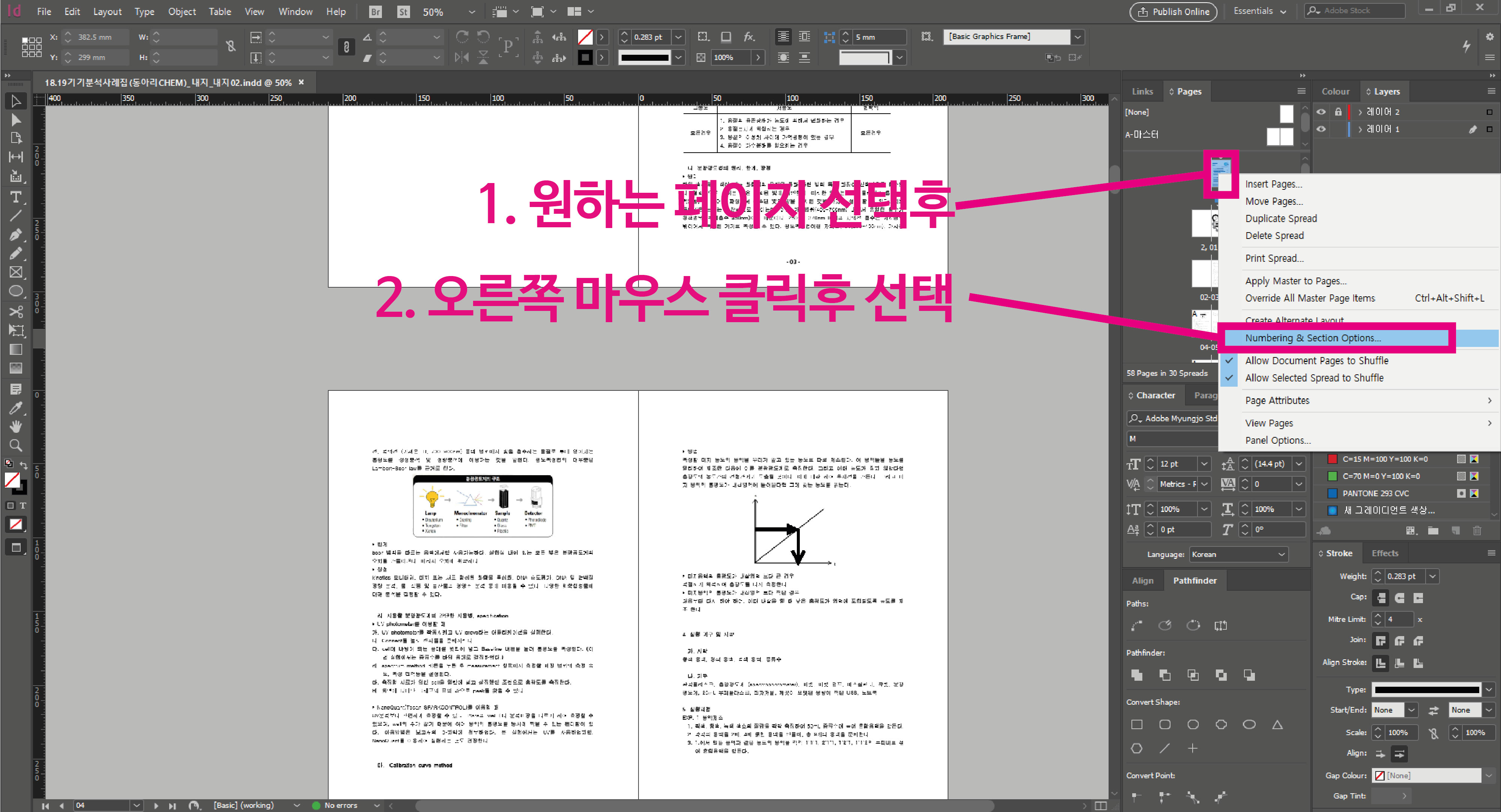
3. 메뉴를 선택하시면 나오는 창에서 원하는 자리수를 선택해주세요. 페이지가 두꺼워서 100단위일때는 001,002,003을 선택하시면 되고, 99안으로 들어올때는 01,02,03을 선택해주세요. 저는 여기서 01,02,03을 선택하겠습니다.
그리고 이 메뉴창에서 Start Page Numbering at: 1을 선택해주세요.
(Start Page Numbering at: 1을 여기서 1을 기입하면 1부터 시작합니다. 시작페이지가 5부터 시작해야 한다면 여기에 숫자 5를 넣어주면 됩니다. )
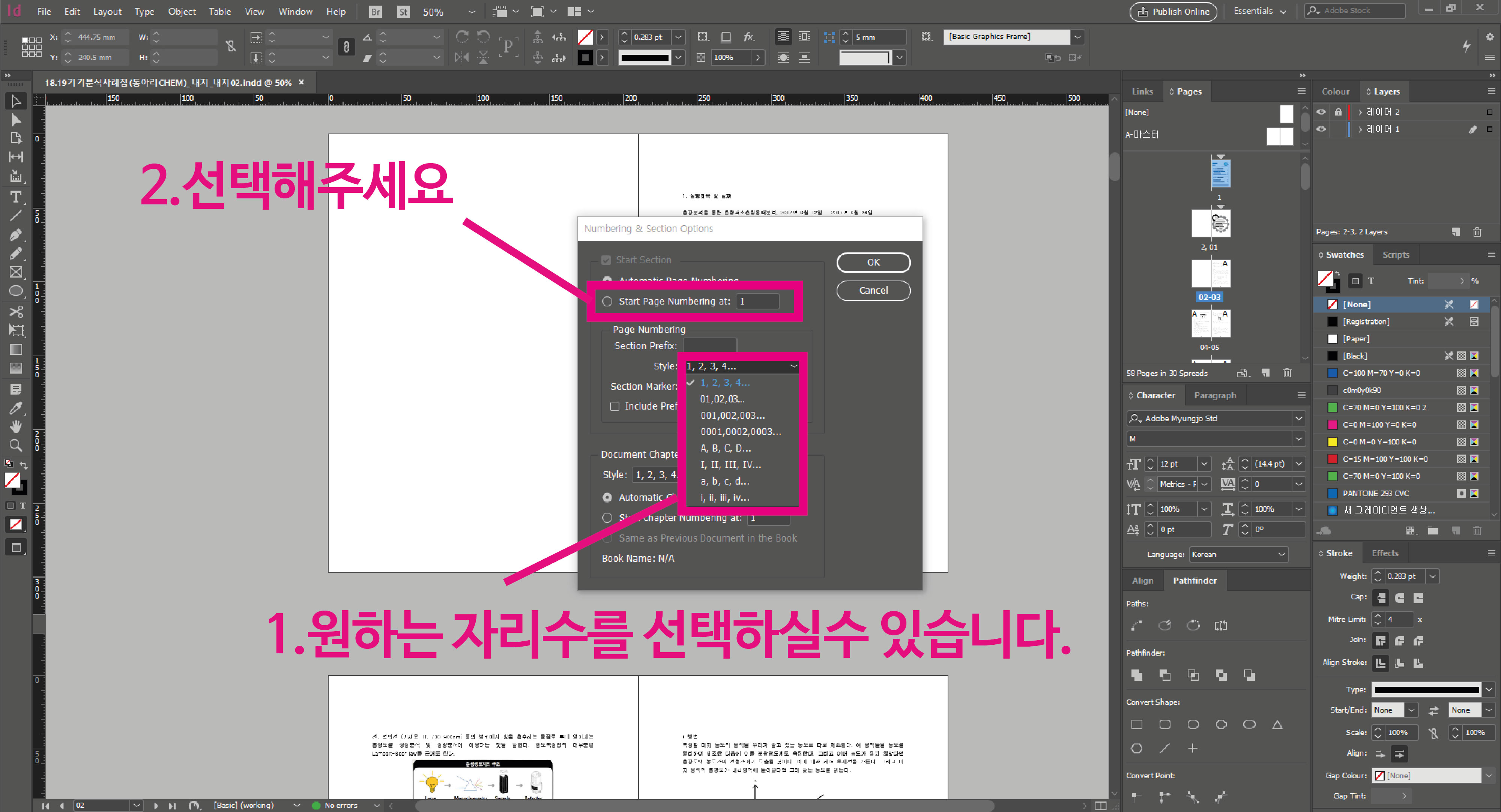
4. 시작페이지에서 원하는 자리수와, 시작넘버를 지정한것을 확인해주세요.
방금 지정한 첫번째 페이지가 01로 시작해서 그뒤로 자동으로 페이지가 들어가 있음을 확인합니다. 그런데 이미 지정되어 있던 세번째 페이지도 01로 시작해서 그 뒤로 자동으로 페이지가 들어가 있습니다. 세번째 페이지가 번호매기기시작이 선택되어 있어서 그렇습니다.
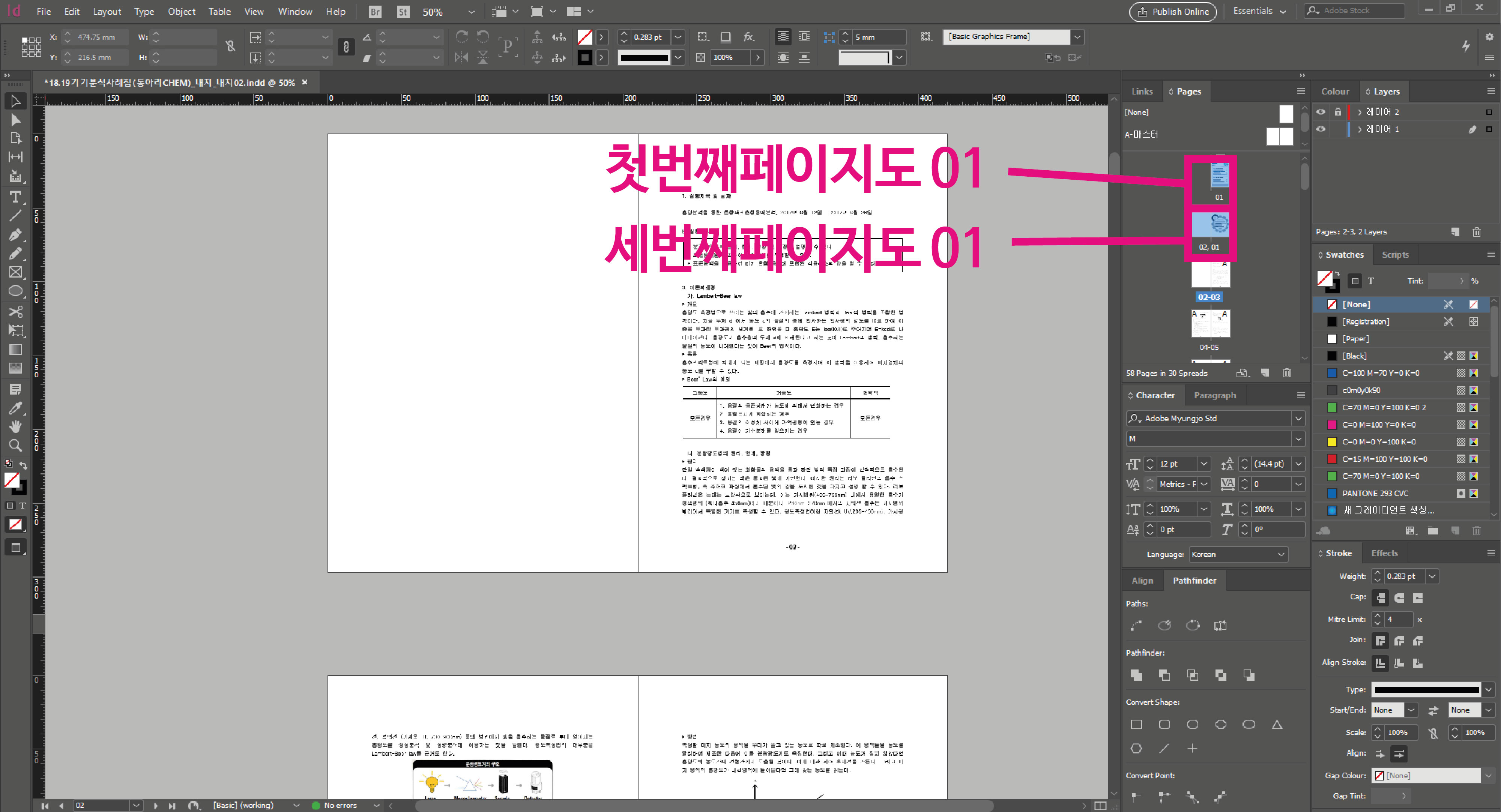
5. 세번째 페이지가 01이 되지않고, 앞번호와 이어져서 자동으로 번호가 들어가게 하겠습니다.
세번째 페이지를 선택후 오른쪽 마우스를 클릭하면 나오는 메뉴중에서 Numbering & Section Option을 선택합니다.
메뉴중에서 Automatic Page Numbering을 선택해줍니다. (자동넘버를 넣을것인지, 시작위치를 넣을것인지를 선택하는 메뉴입니다. 세번째 페이지가 시작위치선택되어 있던것을 자동넘버로 바꾸어 주었습니다.)
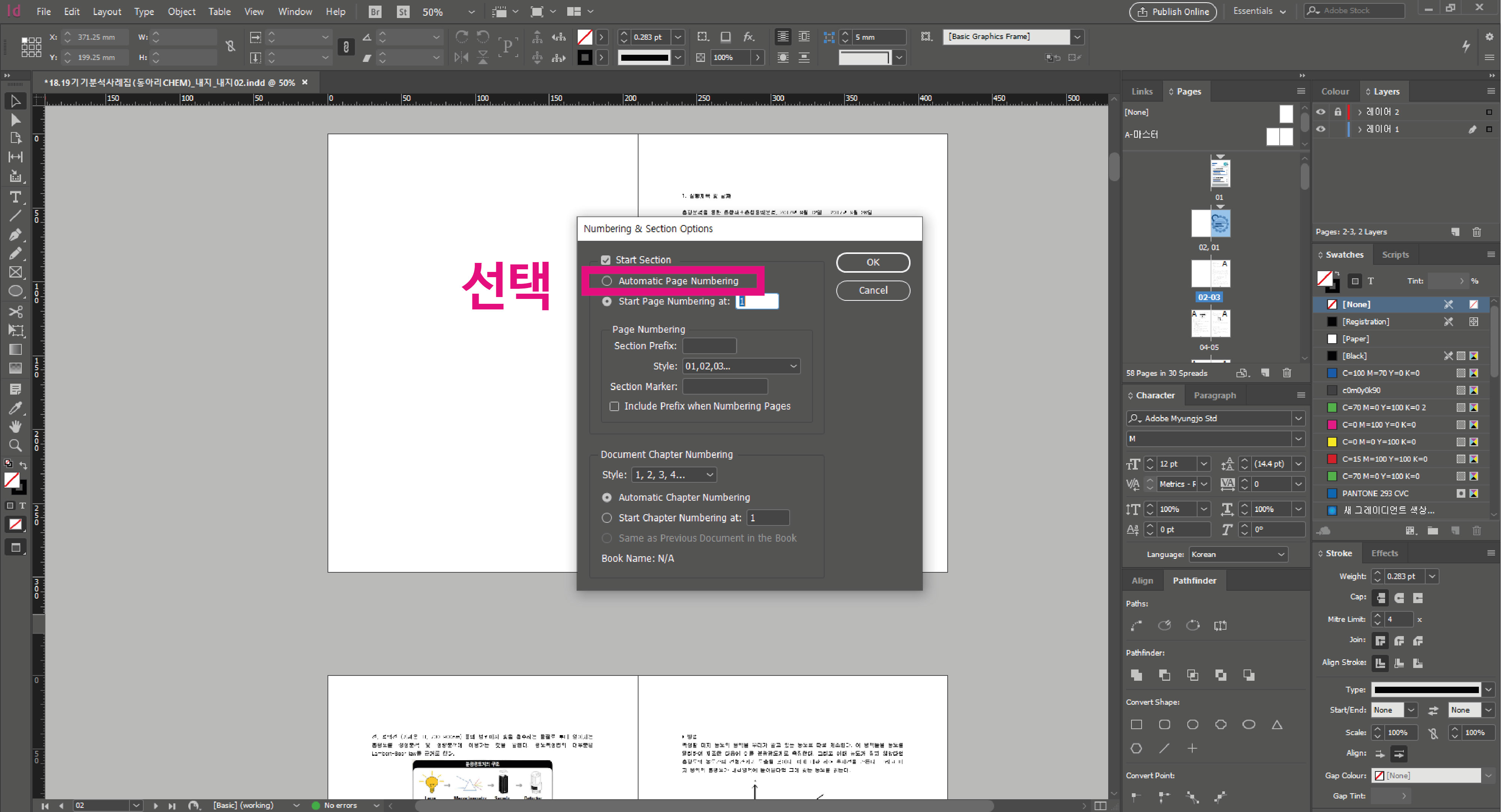
6. 페이지가 첫번째 페이지에서 시작해서 뒷번호들이 순차적으로 들어가는것을 확인해주세요. 번호를 확인하셨나요?
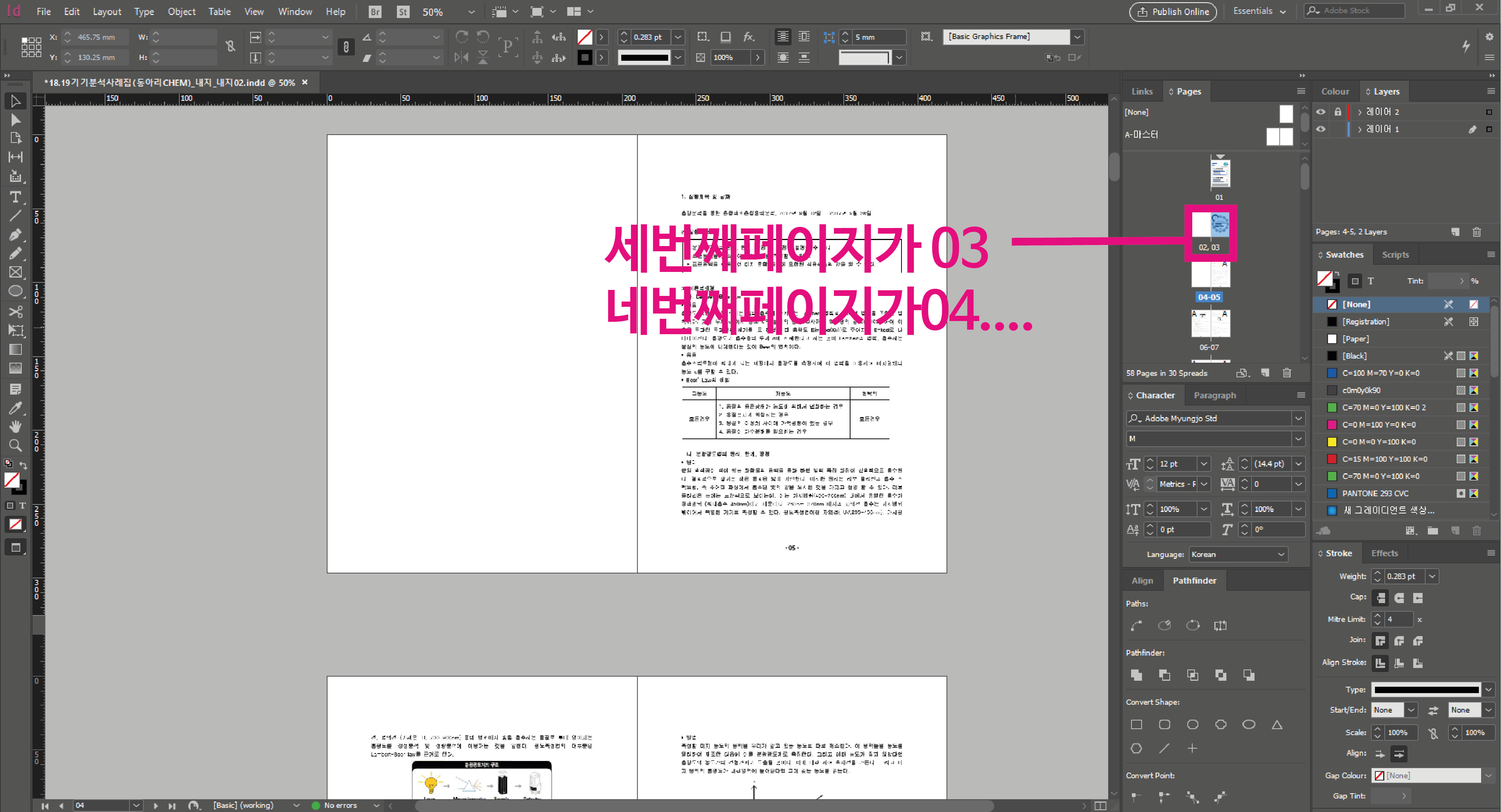
7. 그럼 이번에는 다섯번째 페이지에서 숫자가 시작되면서 세자리 수가 들어가게(001부터 시작하게)설정해보겠습니다.
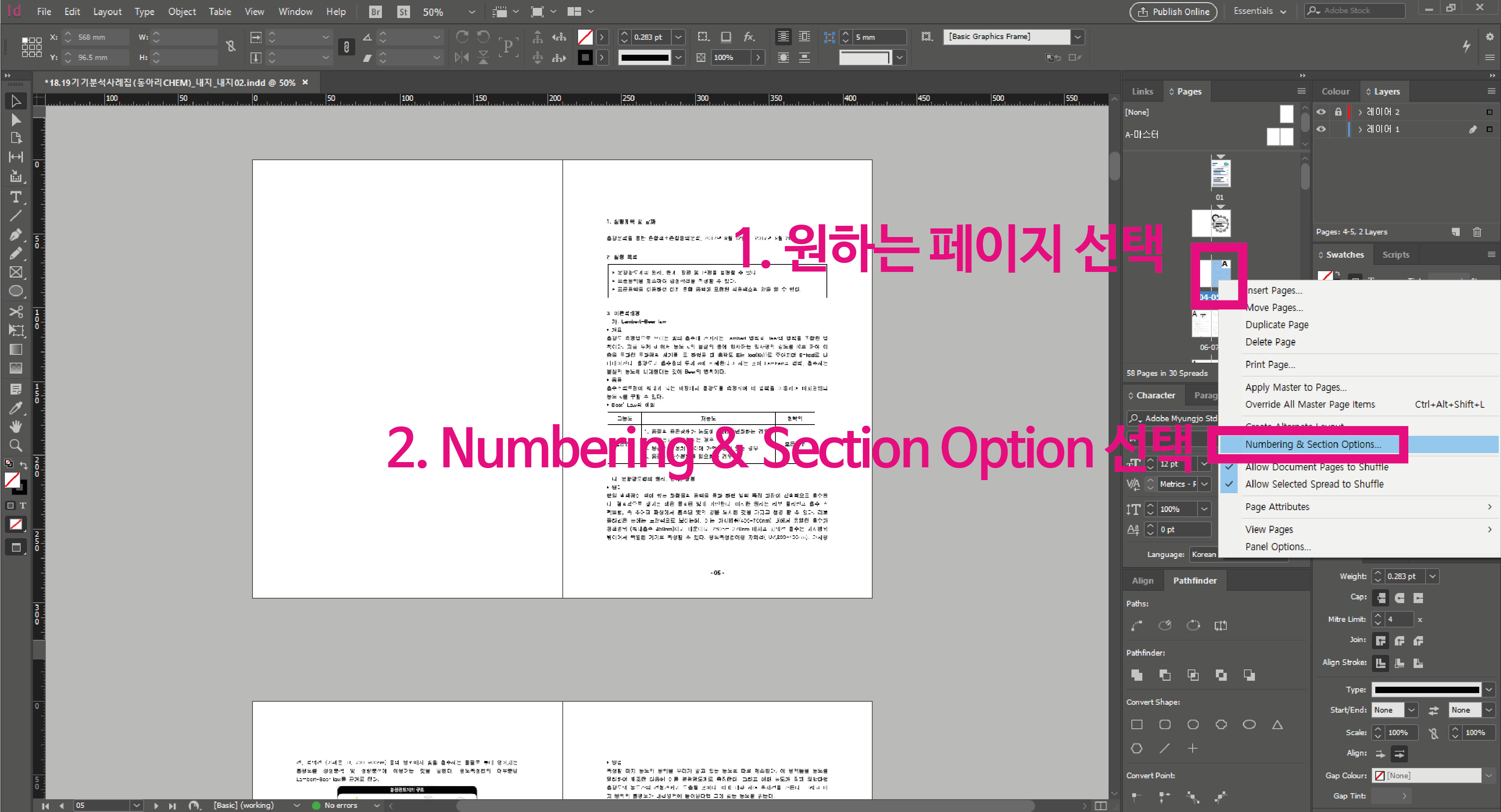
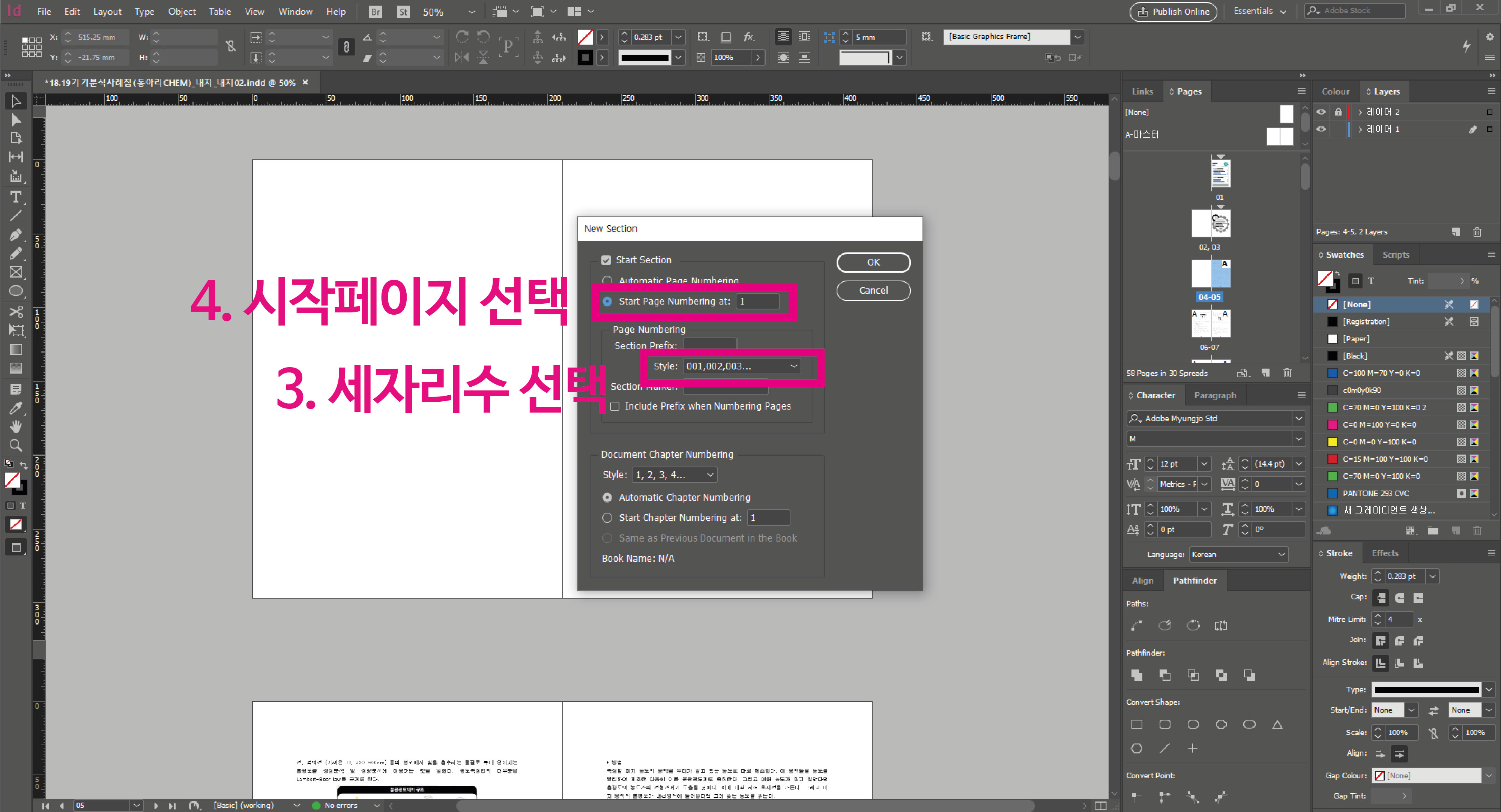
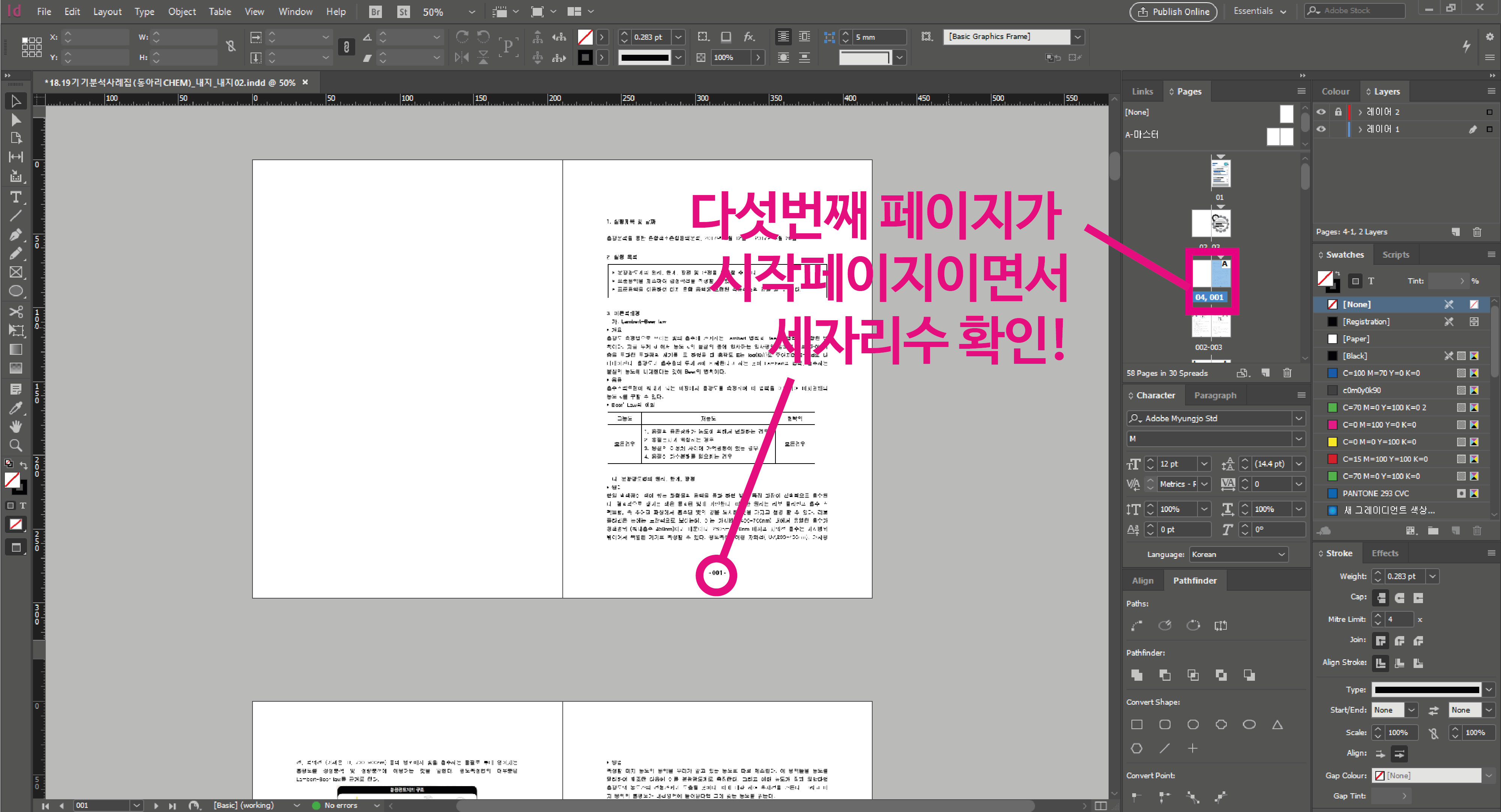
8. 그럼 이번에는 첫번째 페이지가 세자리수이면서 11페이지부터(011부터 시작하게) 시작하게 해볼까요?
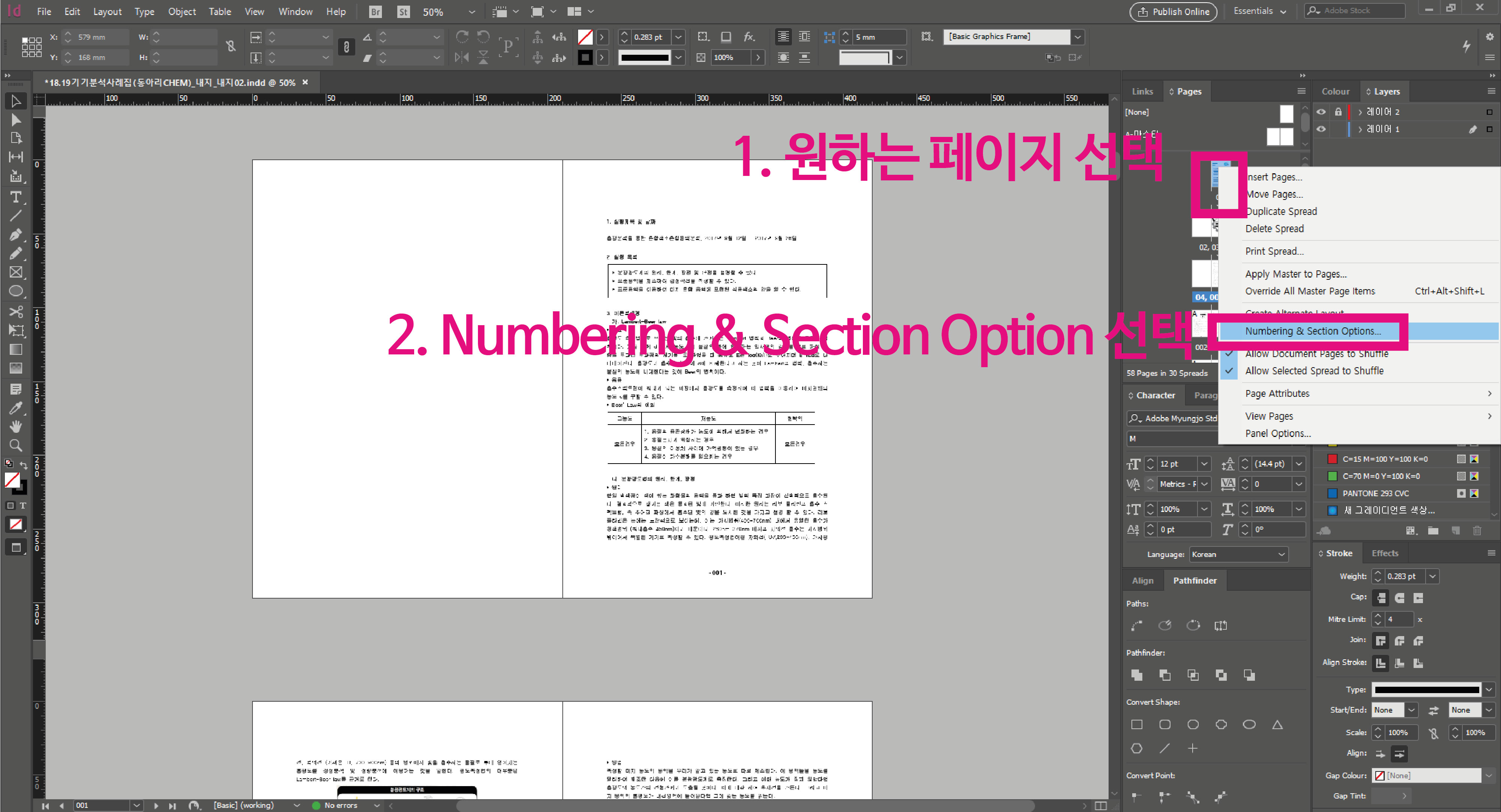
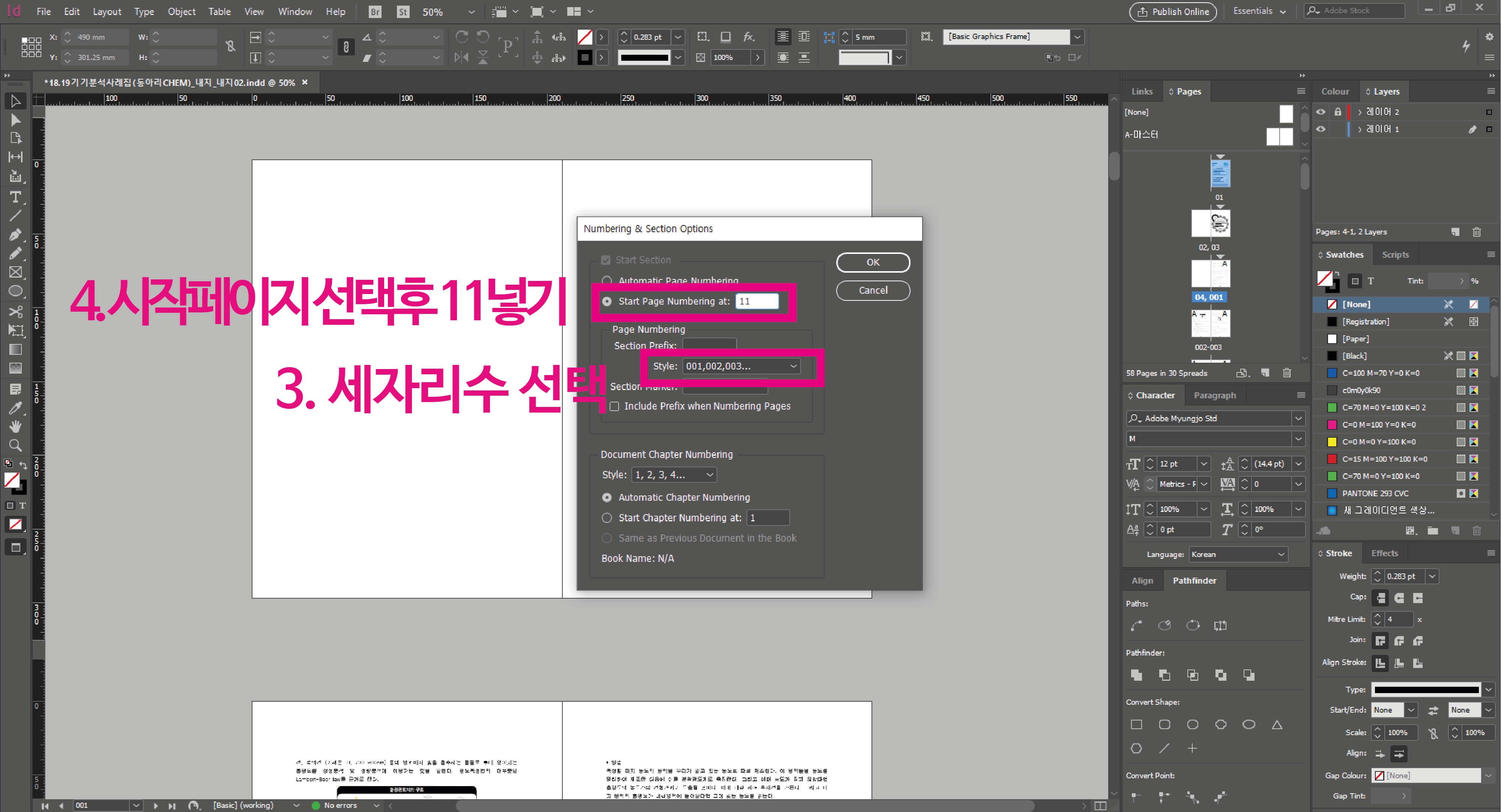
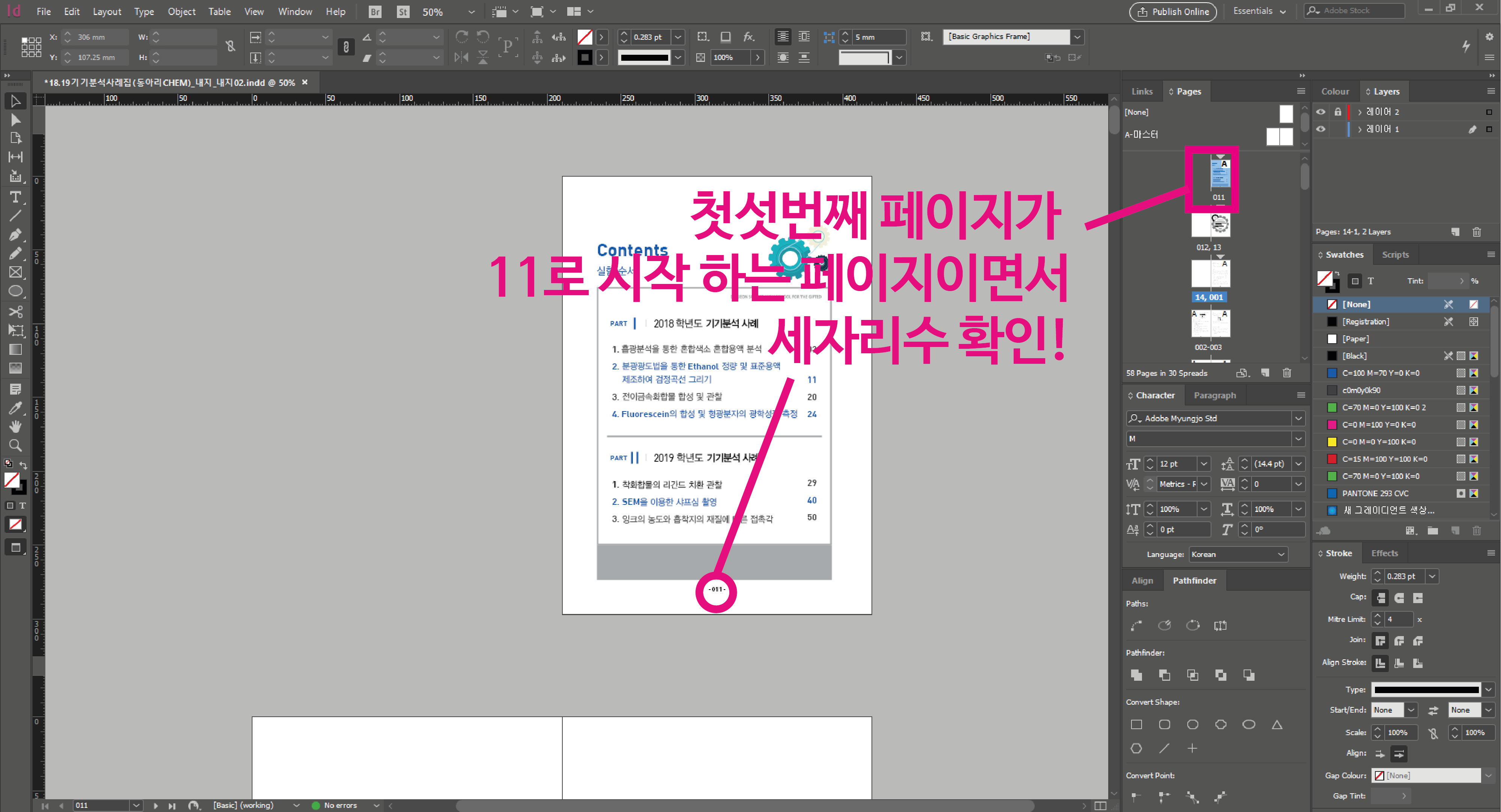
이처럼 특정페이지에서 시작하면서 자리수바꿀수 있어서, 용량이 큰 책자들을 페이지넘버 구애를 받지 않고 나누어 작업할 수 있습니다.
그리고 작업반응 속도도 줄이고 저장하는 시간을 아끼실수 있고, 혹시 모를 오류에도 대응하기에도 편합니다.
용량이 클땐 섹션별로, 혹은 주제별로 나누어서 작업하고, 페이지번호만 바꾸어 놓는다면 출력할때 PDF에서 합칠수도 있고 합치지 않고 출력소에 보내어도 인쇄하는데는 문제가 되지 않습니다. (출력 보내기 전, 앞뒤문서의 페이지 넘버는 꼭 확인 필!)
실무에서는 너무 큰 용량의 책자는 이처럼 나누어 작업하고 있습니다.
시작 페이지가 세자리면서 005가 기입되는 방법. 위에서 알려드렸는데 기억이 안나신다면 다시한번 숙지하고 넘어가세요.